Hvorfor endret Chrome-hjemmesiden min?

Ideen om en startside har blitt falt av vei med moderne nettlesere, hva med deres automatisk tilbakekallingsfaner og synkronisering på tvers av enheter. Men det hjelper ikke at Chrome, uten tvil den mest populære nettleseren på fullstasjonære operativsystemer, ikke er helt klart på nøyaktig hva hjemmesiden din er. Dette kan være spesielt frustrerende hvis hjemmesiden din endres uten din kunnskap.
Forskjellen mellom startsiden og den nye fane siden
Av en eller annen grunn skiller Chrome seg mellom siden Ny fane (adressen som åpnes når start Chrome, åpne et nytt vindu eller åpne en ny fane) og Hjemmesiden (adressen som åpnes når du trykker på Hjem-knappen i Chrome eller på tastaturet). Begge disse har skikkelig atferd som standard. Hvis du ikke har gravd inn i innstillingsmenyen, ser standard startsiden for et nytt vindu eller en tabulator sannsynligvis ut slik:
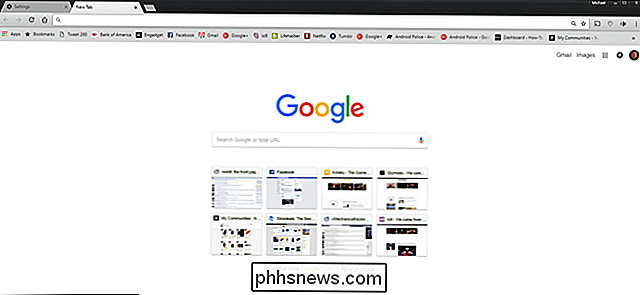
Hvis du klikker på Hjem-knappen ved siden av adresselinjen eller på datamaskinens tastatur, kan du få en annen site:
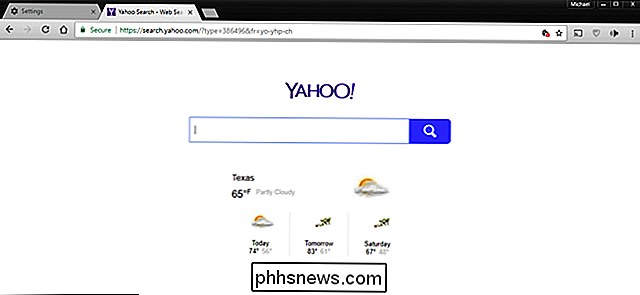
Og hvis du lurer på hvorfor jeg valgte å bruke Yahoo som min hjemmeside i Chrome, gjorde jeg det ikke. Noen skruppelløse programmer jeg installerte endret denne innstillingen uten min tillatelse. Dette skjer mye, siden søkemotorer liker å betale utviklere for å skjule den typen ting i installasjonsprosessen.
Slik endrer du startsiden og nye fanesider manuelt
Du kan manuelt endre både den nye flippsiden og Hjemmeside i Chrome-menyen "Innstillinger". Klikk på trepunkts-knappen øverst i høyre hjørne, og klikk deretter på alternativet "Innstillinger".
Under delen "Utseende" kan du se et par alternativer under overskriften "Vis hjemme-knapp". Når du slår av på "Vis hjemme-knapp" -knappen, fjerner du Hjem-knappen fra adressefeltet (selv om Hjem-knappen på tastaturet fortsatt fungerer).
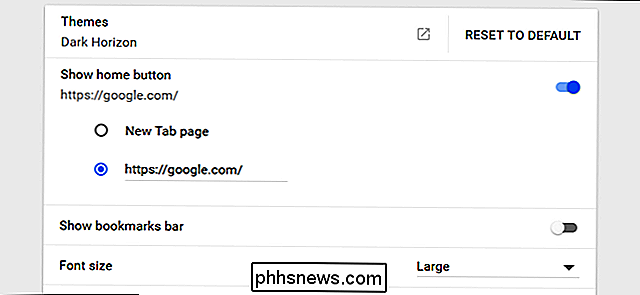
Under denne bryteren (mens den er slått på) kan du velge om Hjem-knappen åpner siden Ny fane eller åpner en annen startside du skriver inn manuelt. Jeg har endret hjemmesiden til google.com for denne demonstrasjonen.
Rull ned litt til delen "På oppstart". Her kan du velge hva som skjer når Chrome starter. Du kan få den til å åpne den nye fanesiden din, en bestemt side eller et sett med sider (som er fint hvis du beholder visse verktøy som Gmail hele tiden åpnes), eller bare åpne de samme kategoriene du hadde aktivert sist du kjørte Chrome. For denne demonstrasjonen skal jeg sette den opp for å åpne en enkelt fane til phhsnews.com.
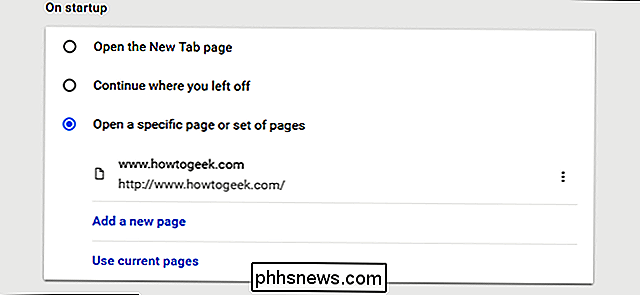
Nå har vi en manuelt angitt hjemmeside, en ny fane og en oppstartsside. Jeg skal lukke Chrome og demonstrere hvordan disse innstillingene påvirker bruken av den. Når vi åpner Chrome igjen, får vi den tildelte oppstartssiden, How-To Geek:
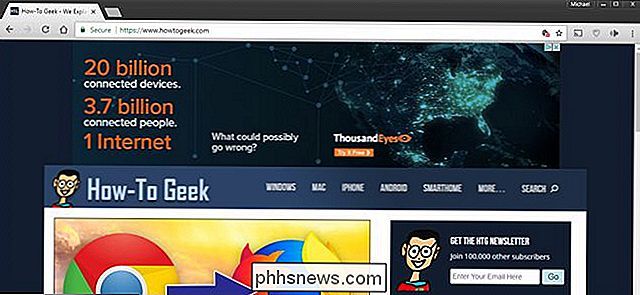
Hvis vi trykker på Hjem-knappen på adresselinjen, får vi Google.com-nettsiden:
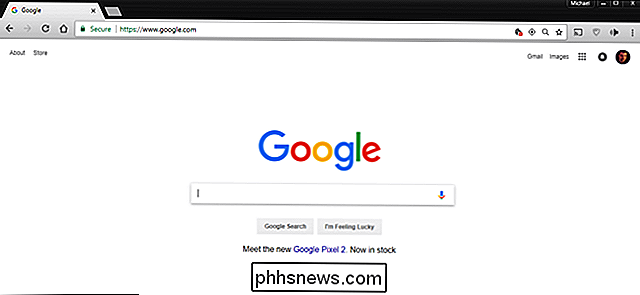
Og hvis vi trykker på den nye kategorien knappen, får vi standard Ny fan-side, med en søkefelt og mine mest besøkte nettsteder.
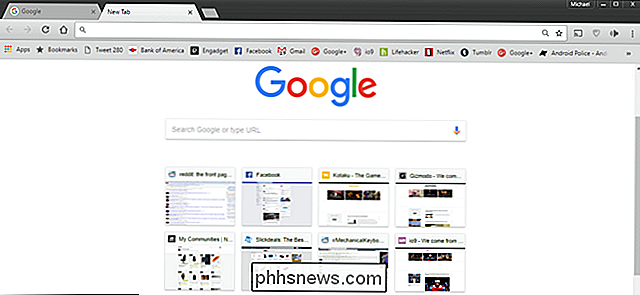
Merk at hvis du heller ikke vil tenke på noe av dette, kan du manuelt angi alle tre innstillingene til enten en tilordnet nettside eller siden Ny fane. Hvis du ser noen av dem endres (som ofte skjer når du laster ned gratis programmer), går du ganske enkelt tilbake til Innstillinger-menyen og bytter dem tilbake. Vær også oppmerksom på at enkelte utvidelser kan ta ansvar for siden Ny fane. Når dette er tilfelle, vil Chrome liste utvidelsen som styrer siden i Innstillinger-menyen.

Hva gjør jeg hvis Facebook-kontoen din blir "Hacked"
For noen dager siden fikk jeg en merkelig Facebook-melding fra onkelen min. Det var tydeligvis ikke karakter for ham, så jeg visste at noe var oppe: hans konto var blitt kompromittert. Her er hva du skal gjøre hvis dette skjer for deg eller noen du kjenner. La oss snakke om å få "hacket" Begrepet "hacket" blir kastet rundt mye - ganske løst, for å være ærlig - og blitt populært sikt når som helst en konto blir kompromittert.

Slik installerer du Skyrim og Fallout 4 Mods med Nexus Mod Manager
Som mange Bethesda-spill er modding en av de store tegningene av spill som Skyrim og Fallout 4 på PCen. Nexus Mod Manager er en av de beste måtene å installere mods på favorittspillene dine, og vi er her for å vise deg hvordan du bruker den. Nexus Mod Manager støtter faktisk mange andre spill også, inkludert The Witcher-spill, Dragon Age, Dark Souls og andre Fallout og Elder Scrolls-spill, så du bør kunne tilpasse instruksjonene for andre spill Nexus Mod Manager-støtter.



